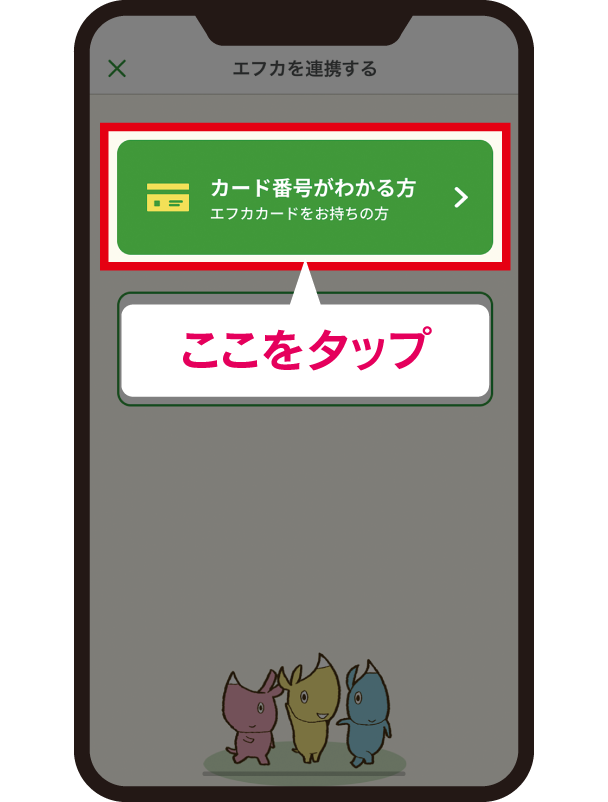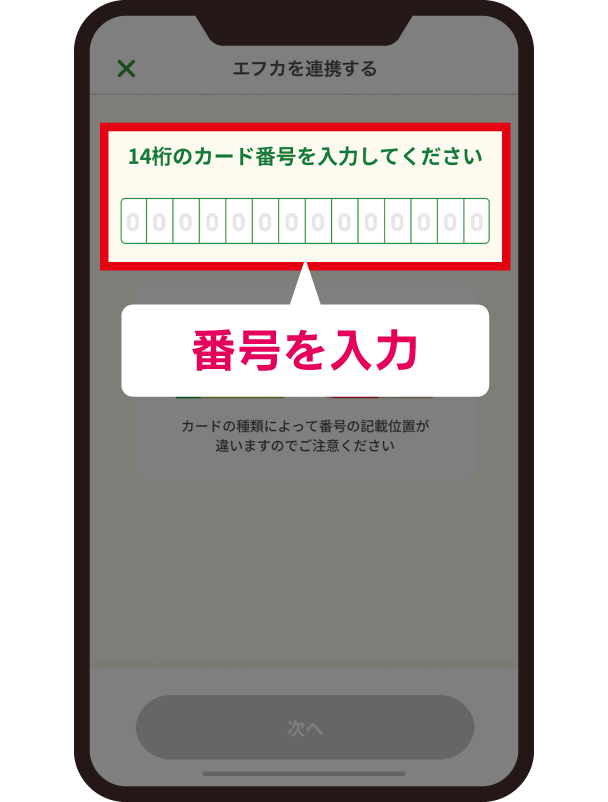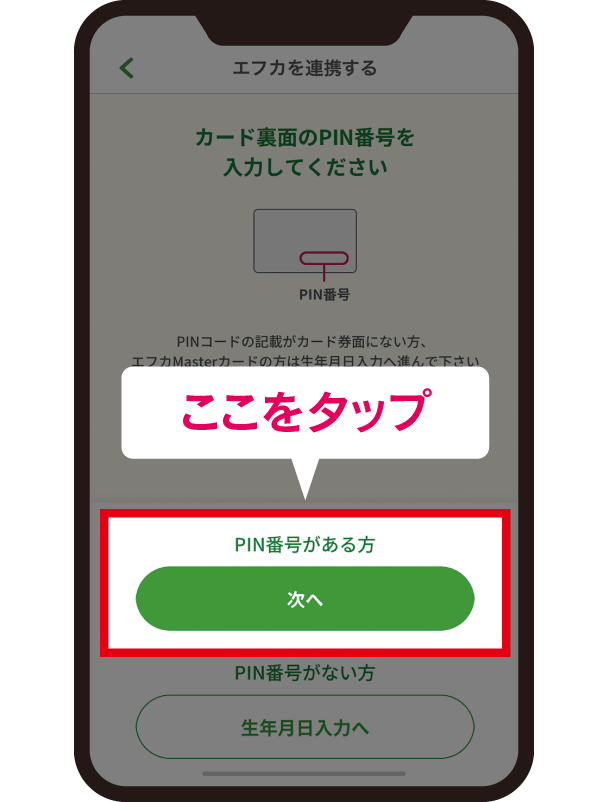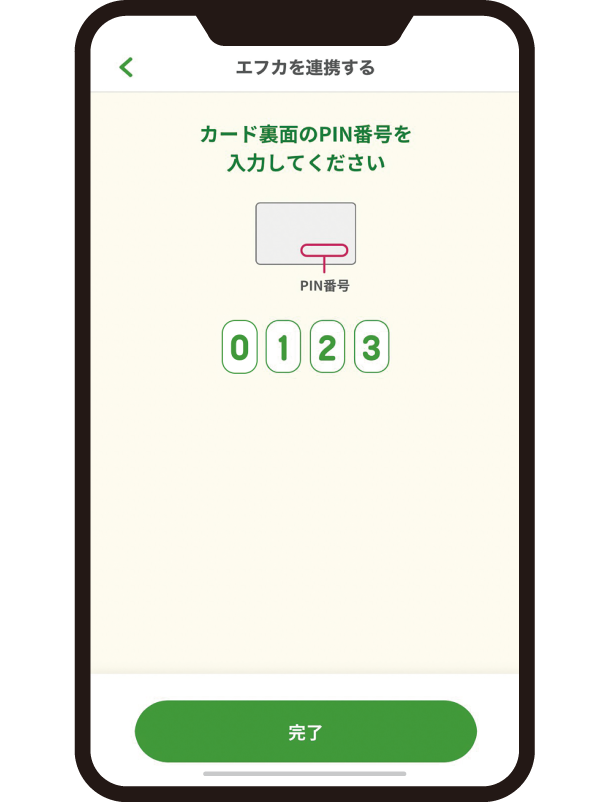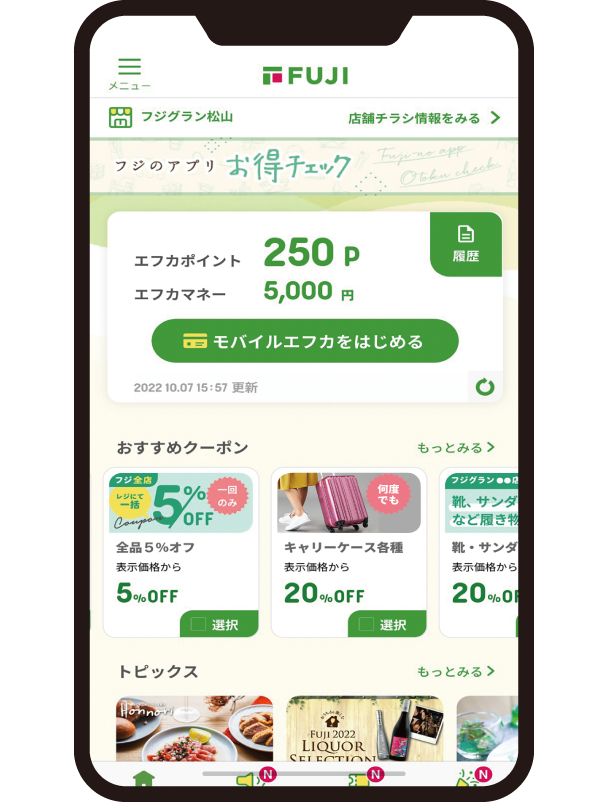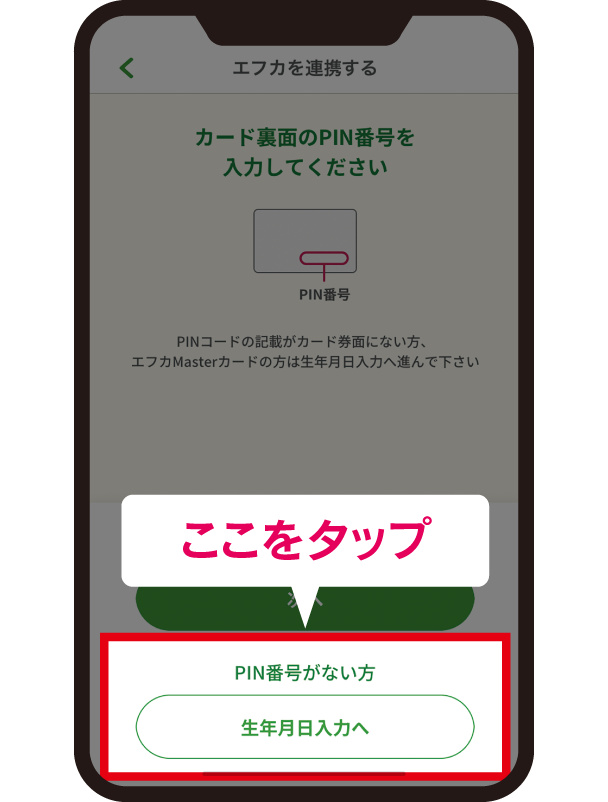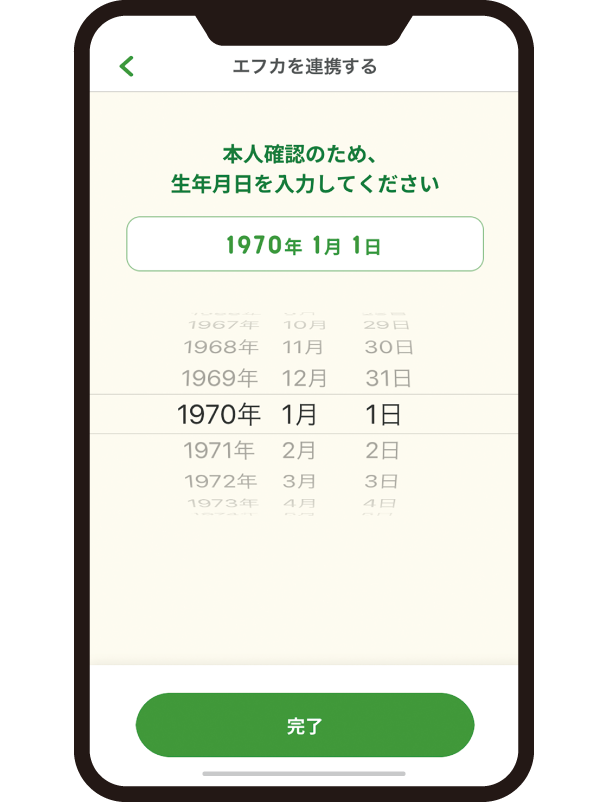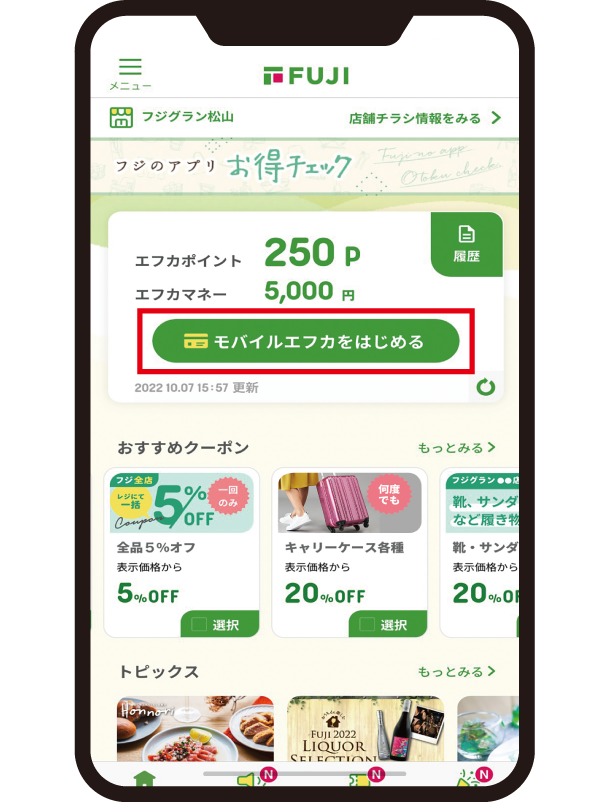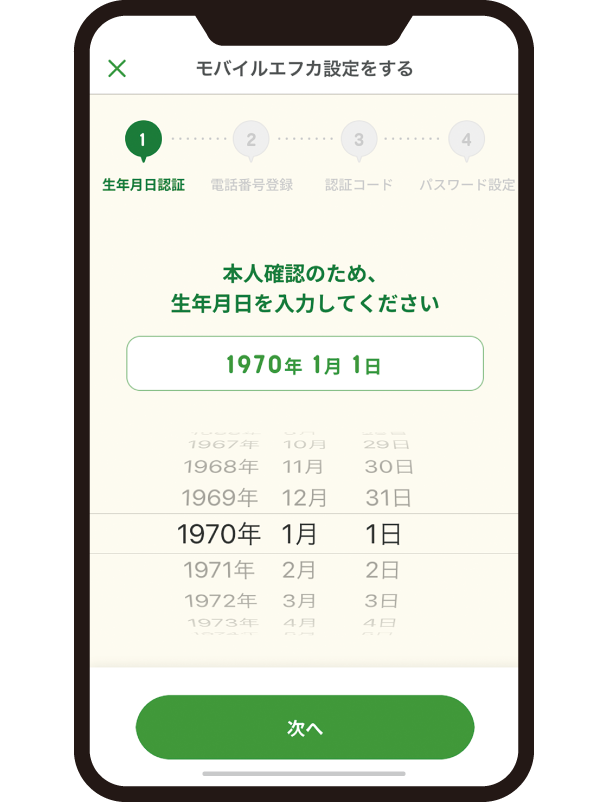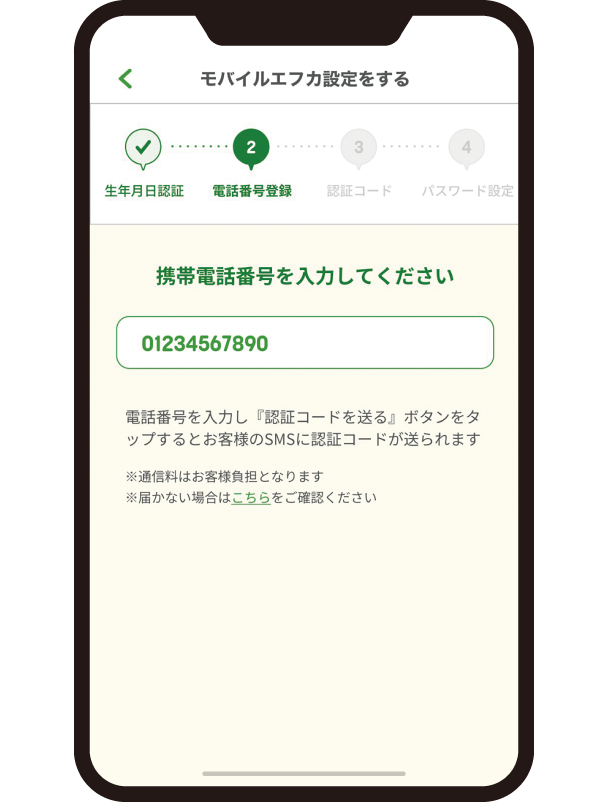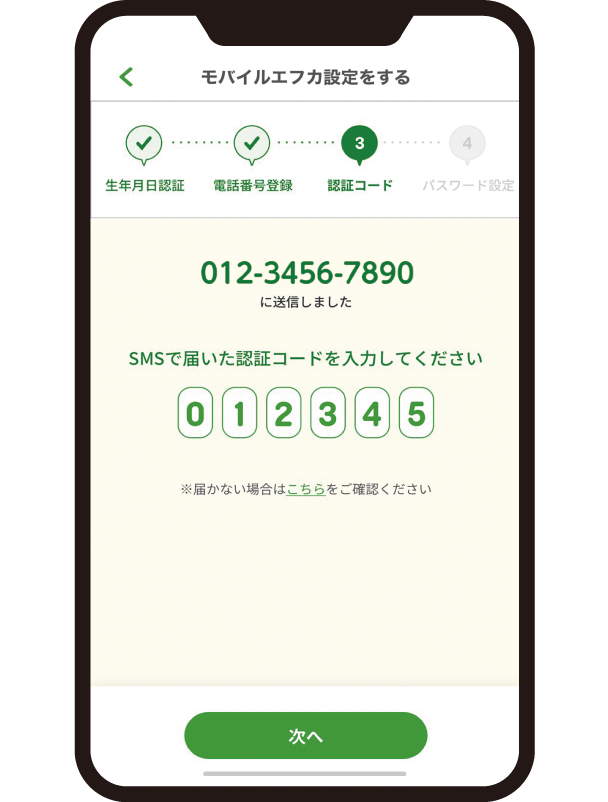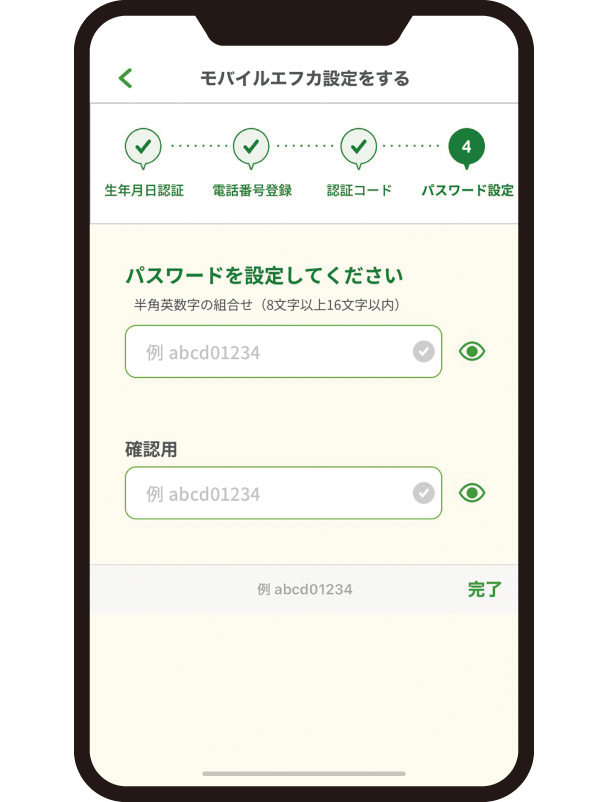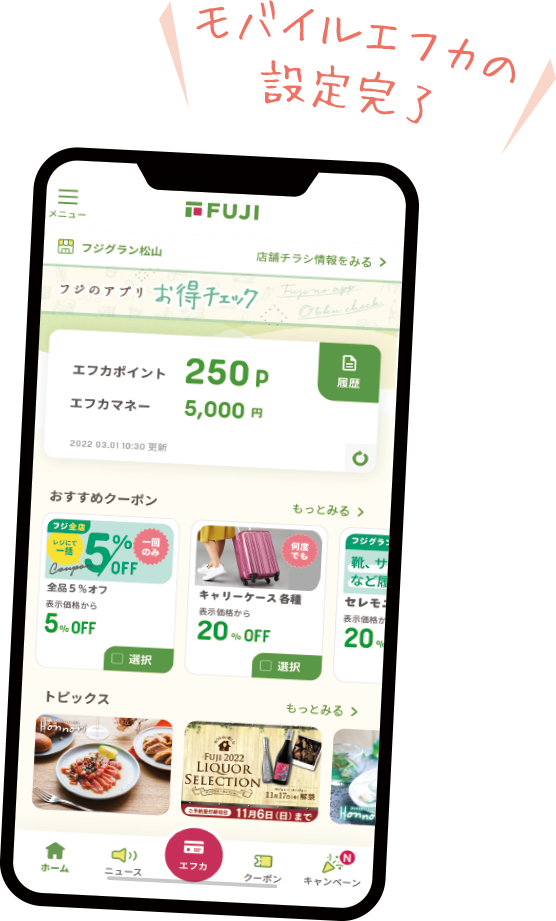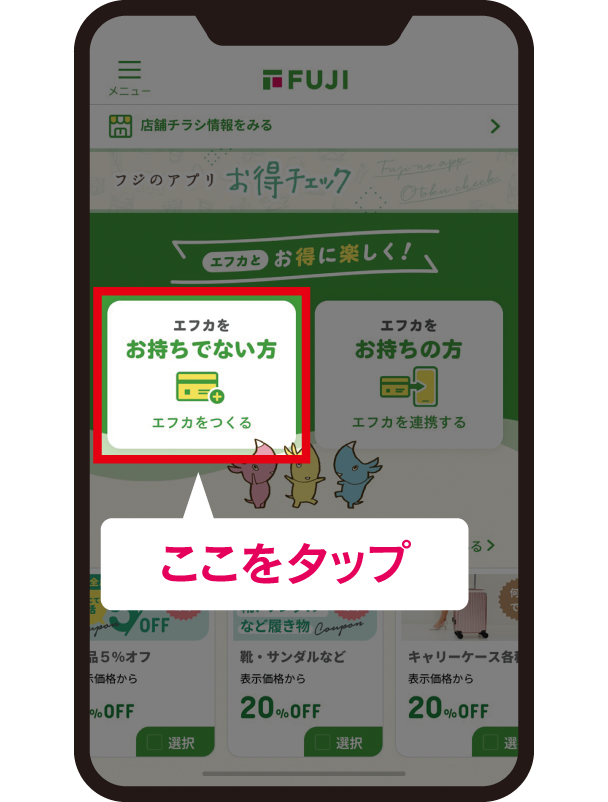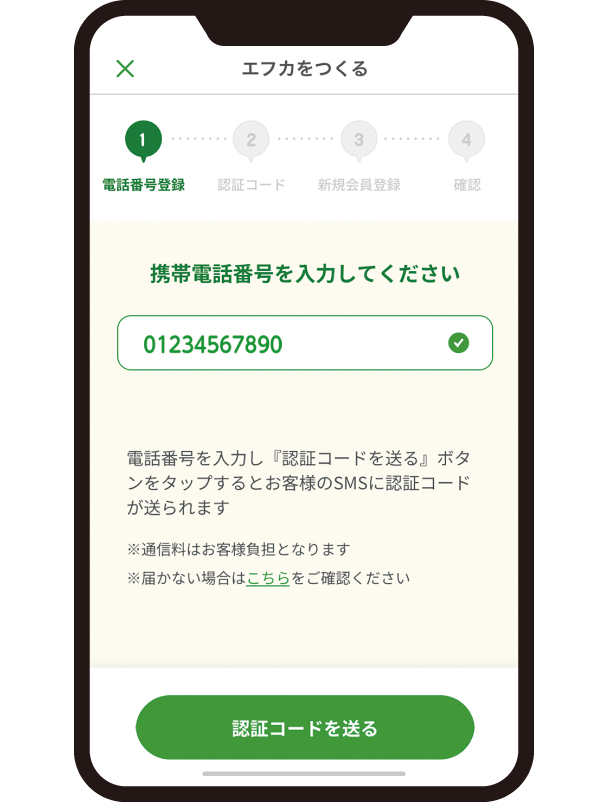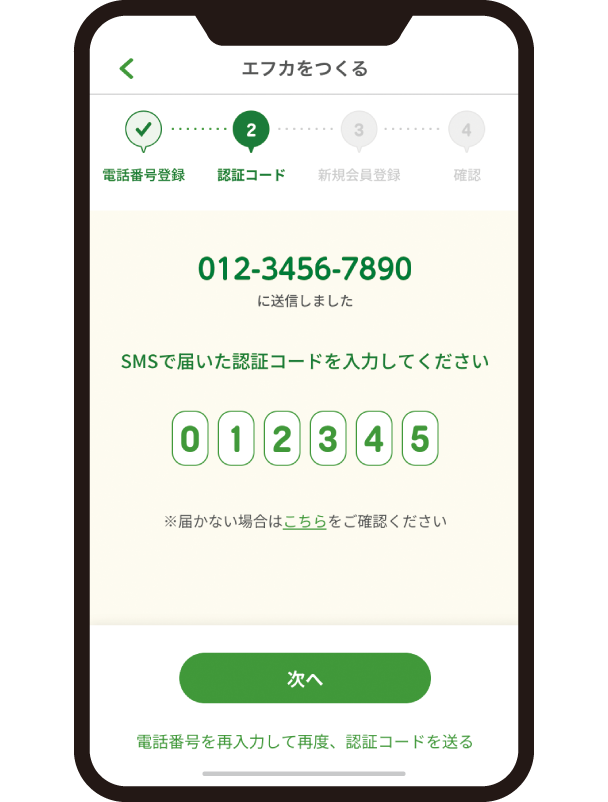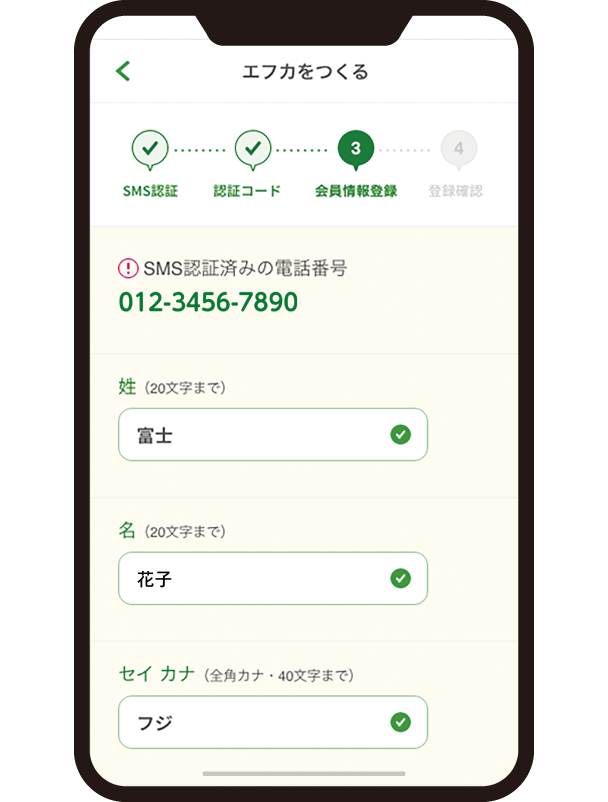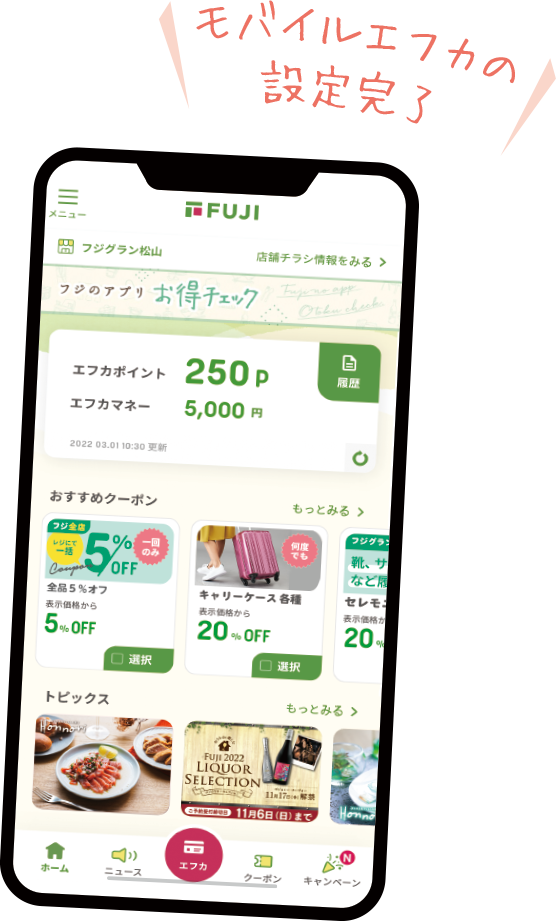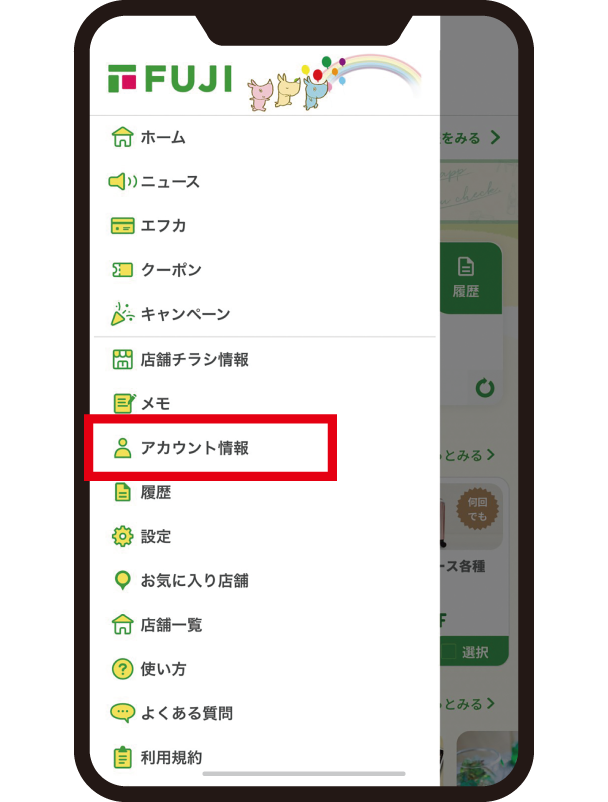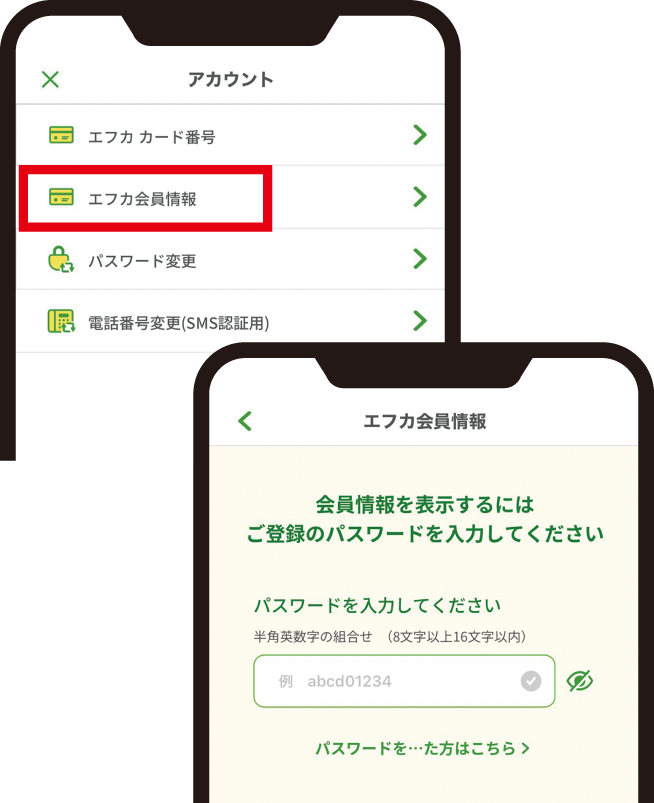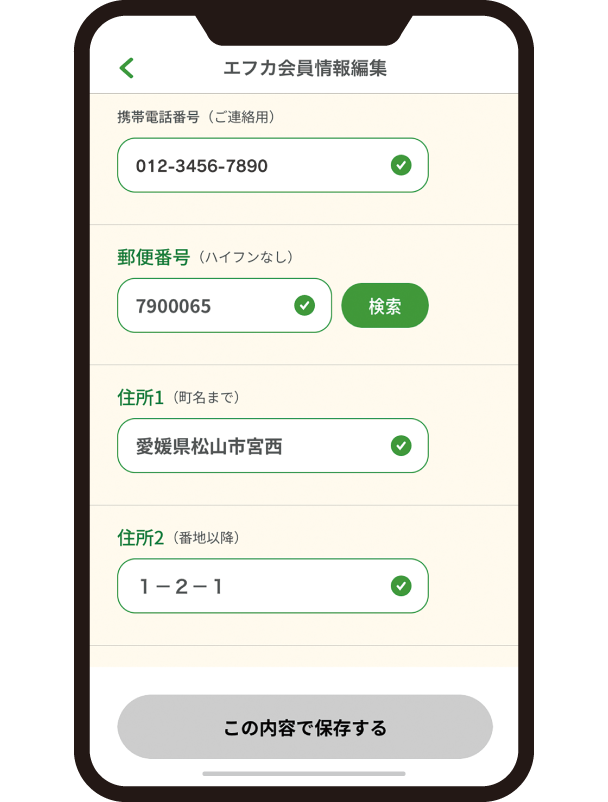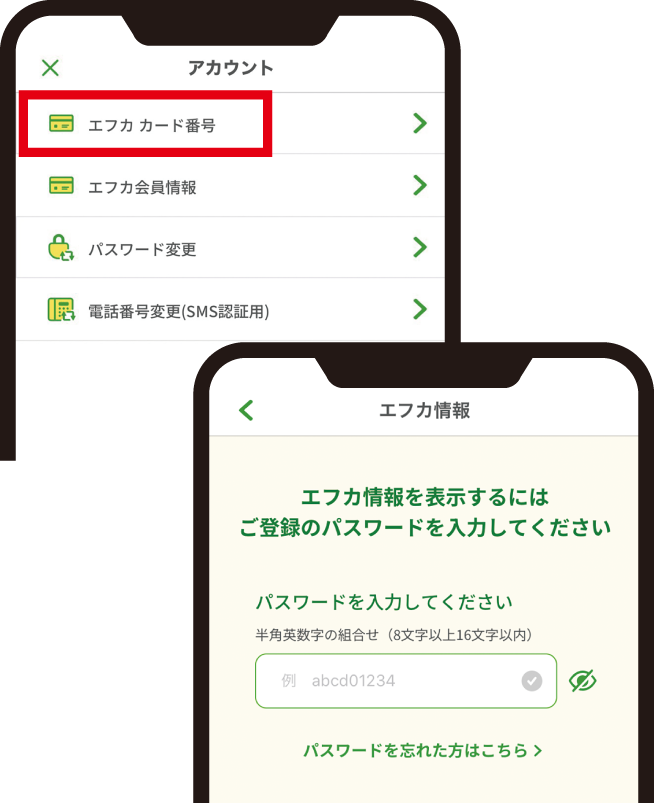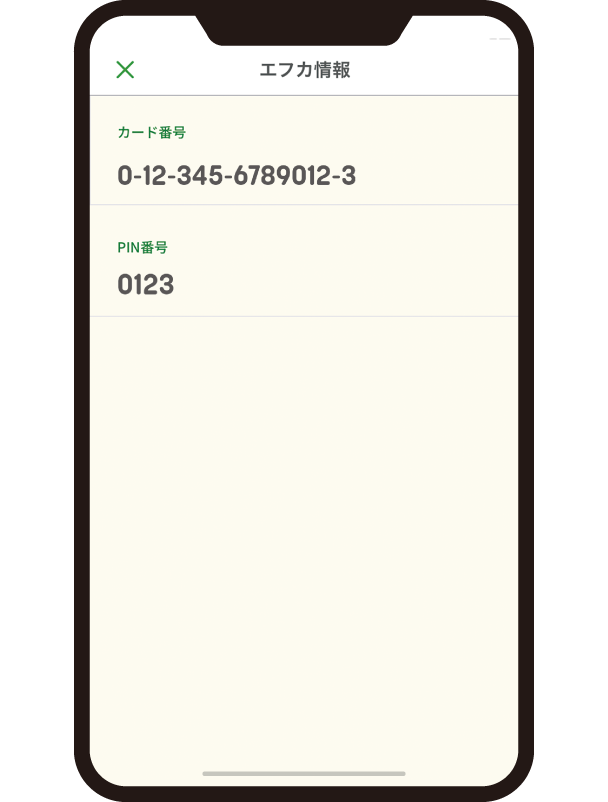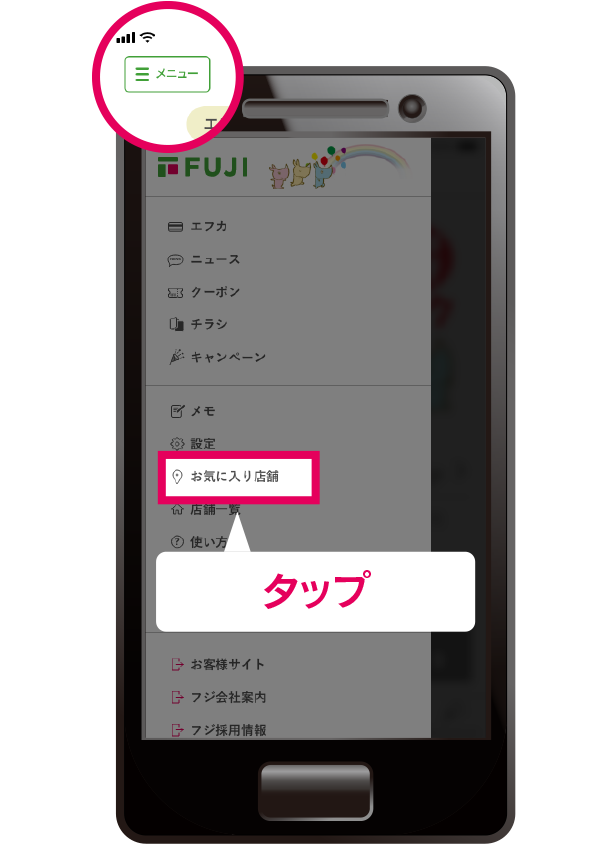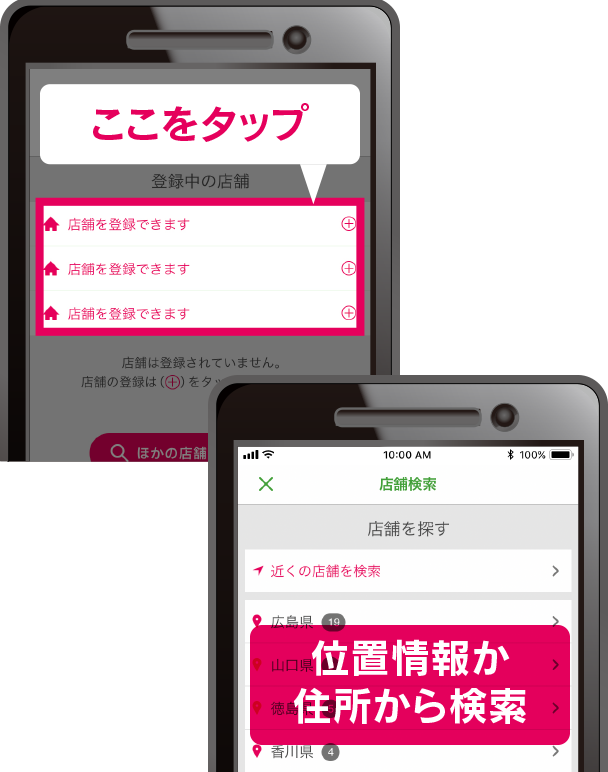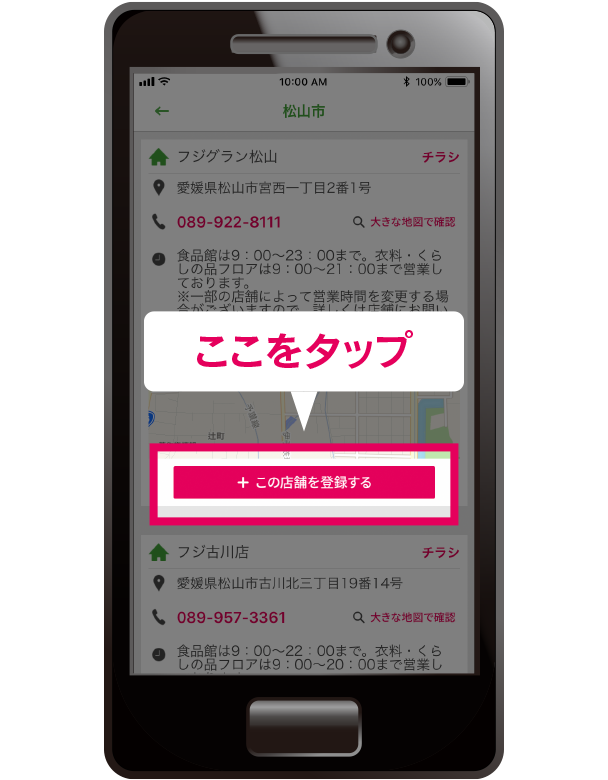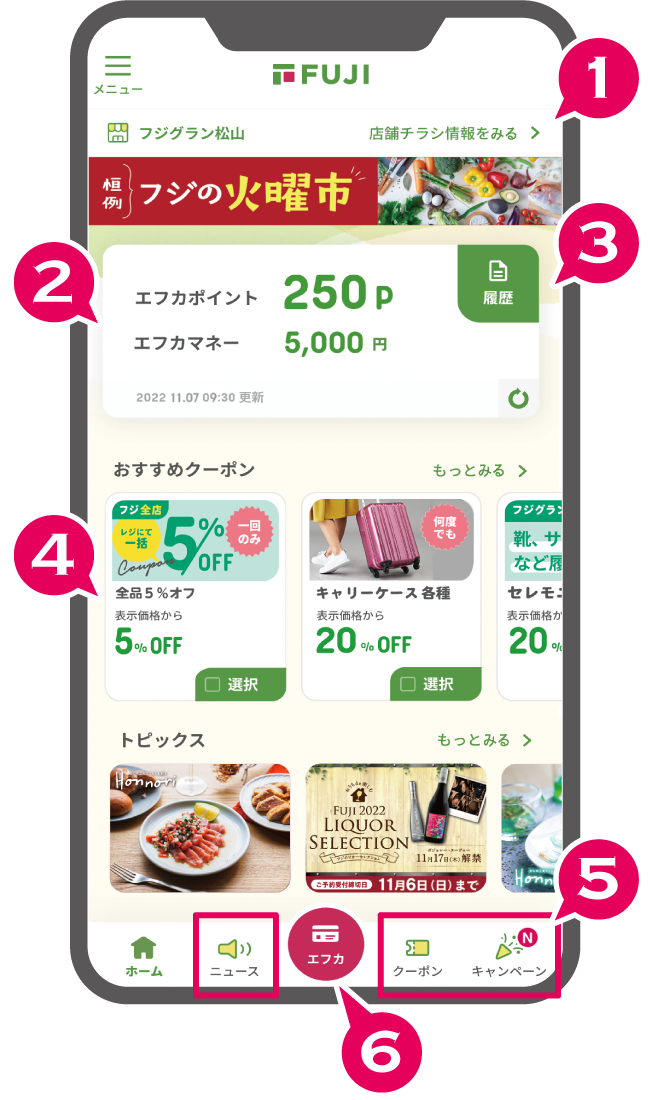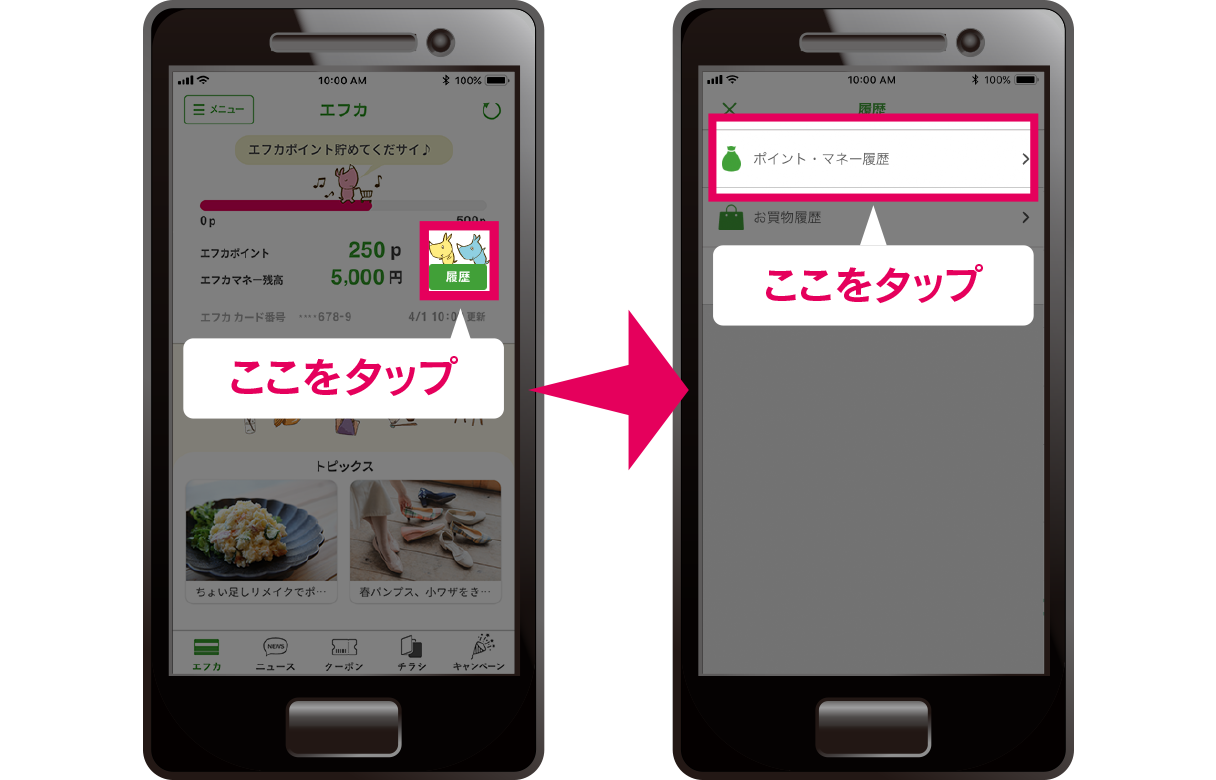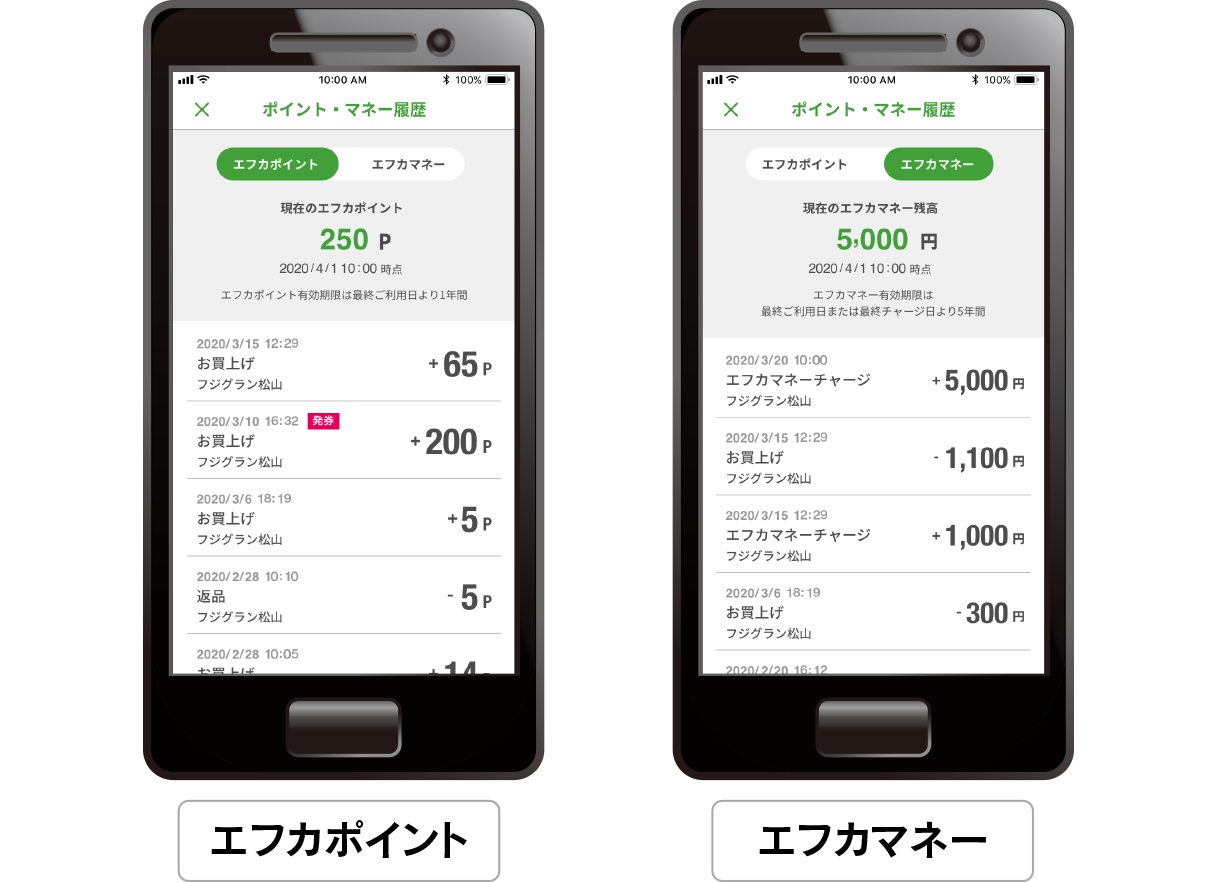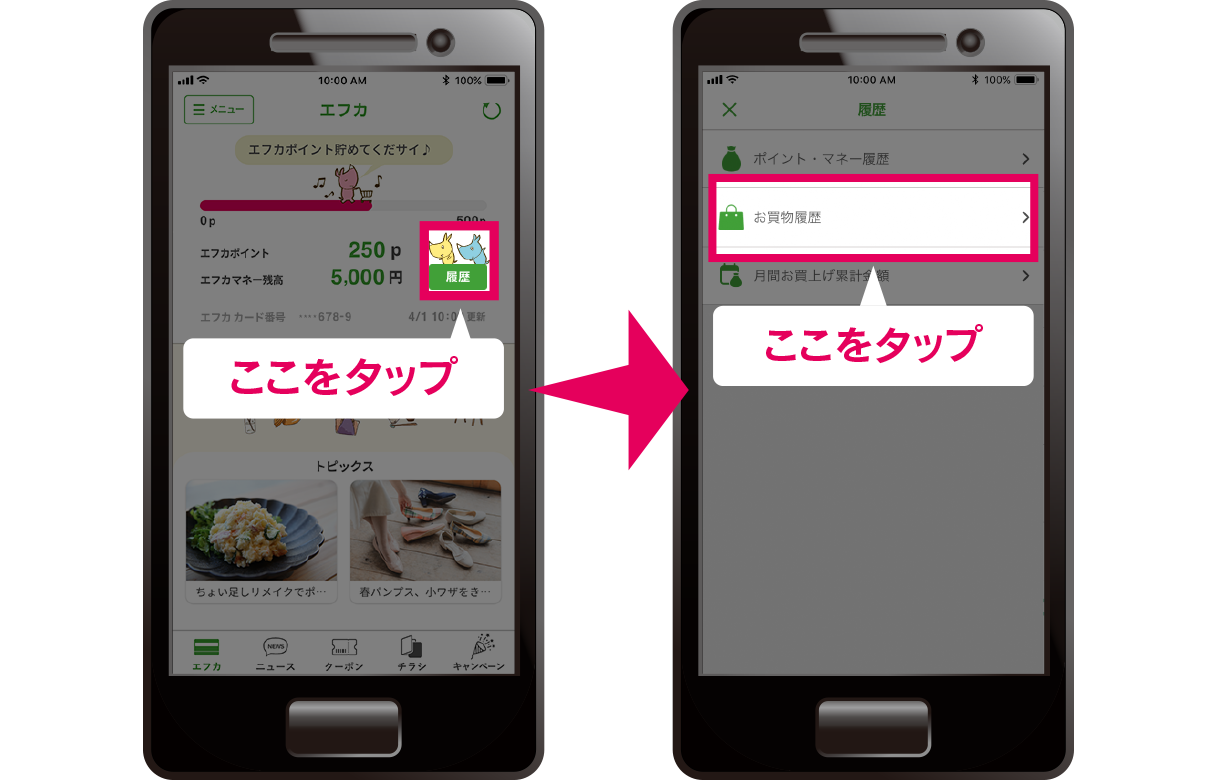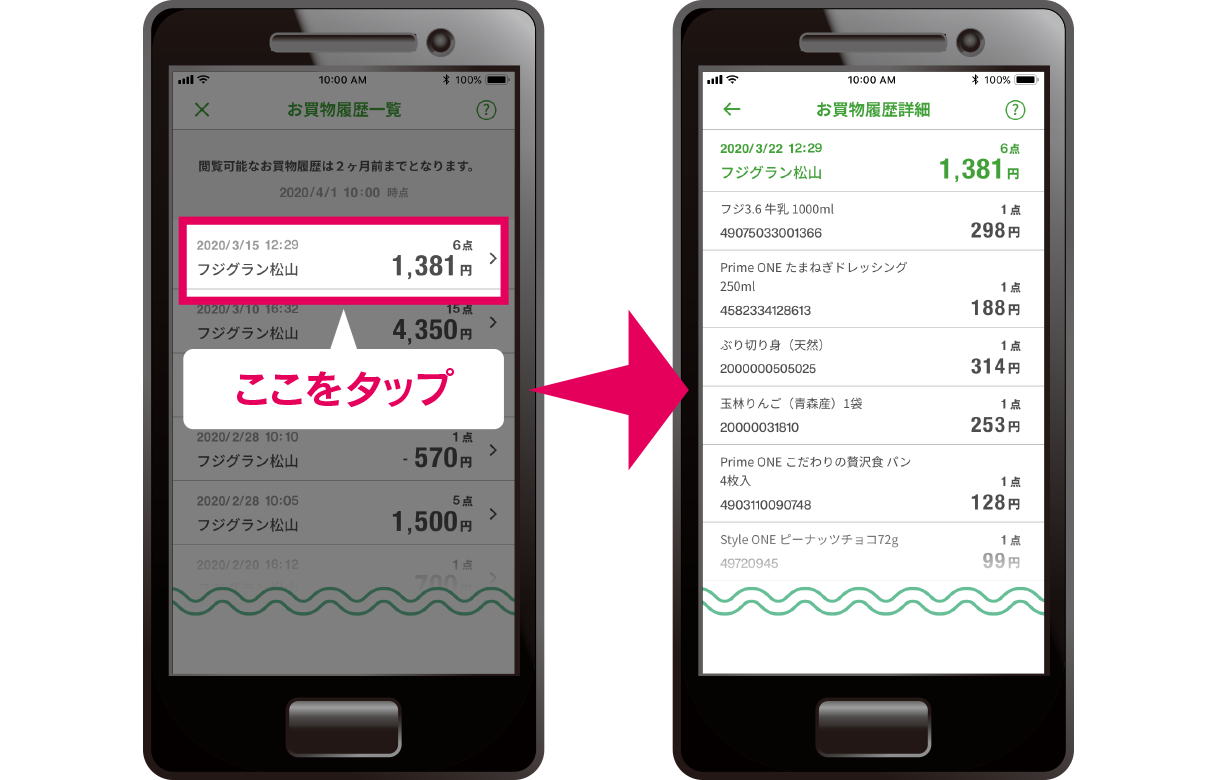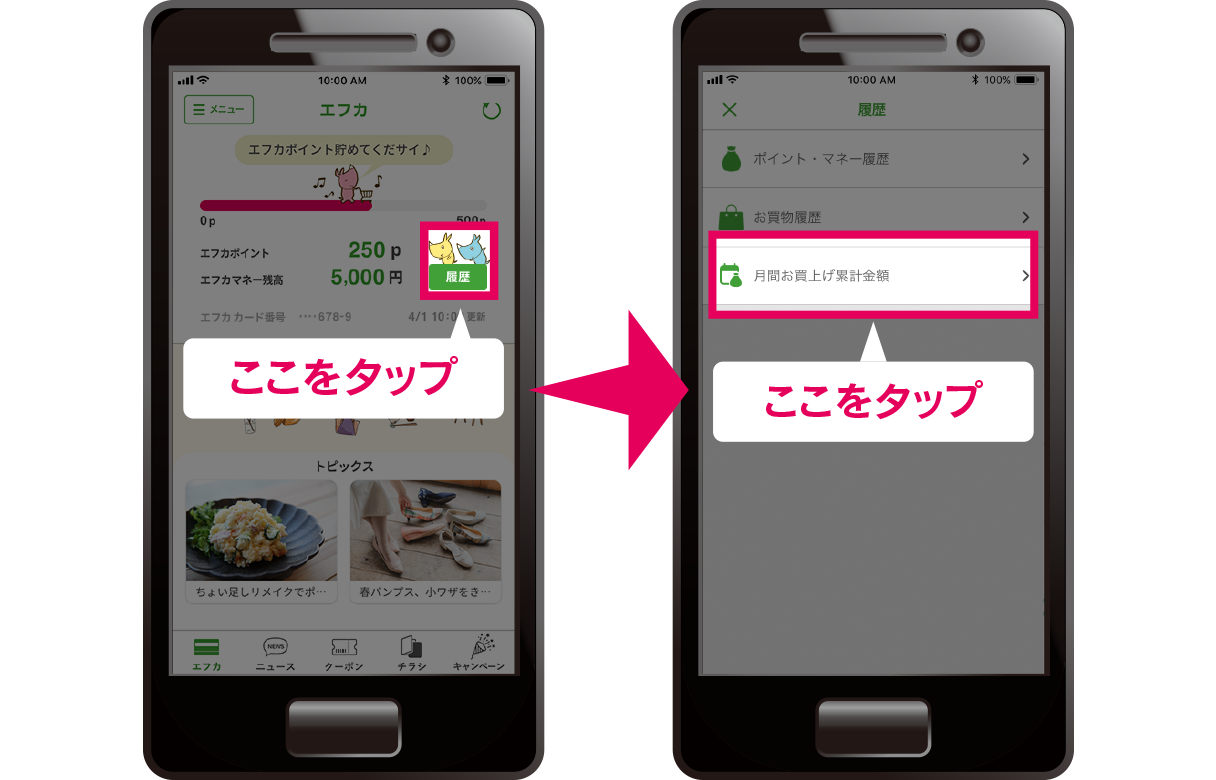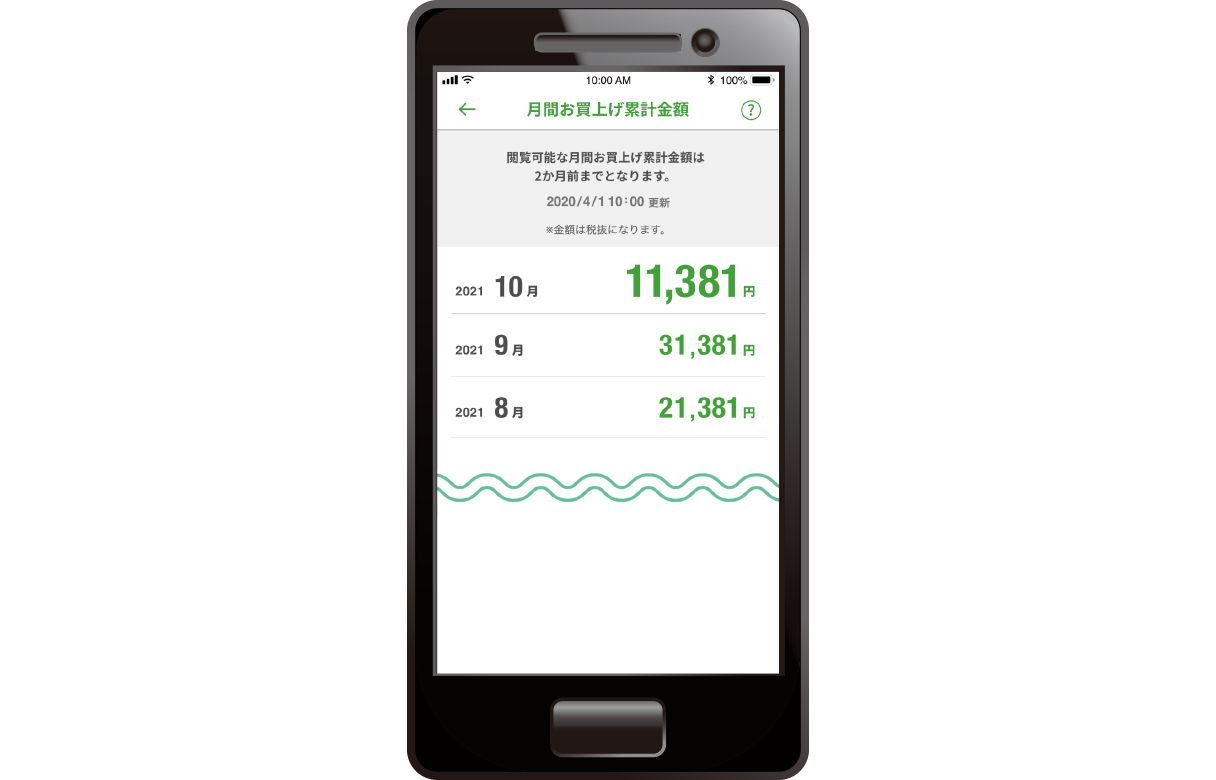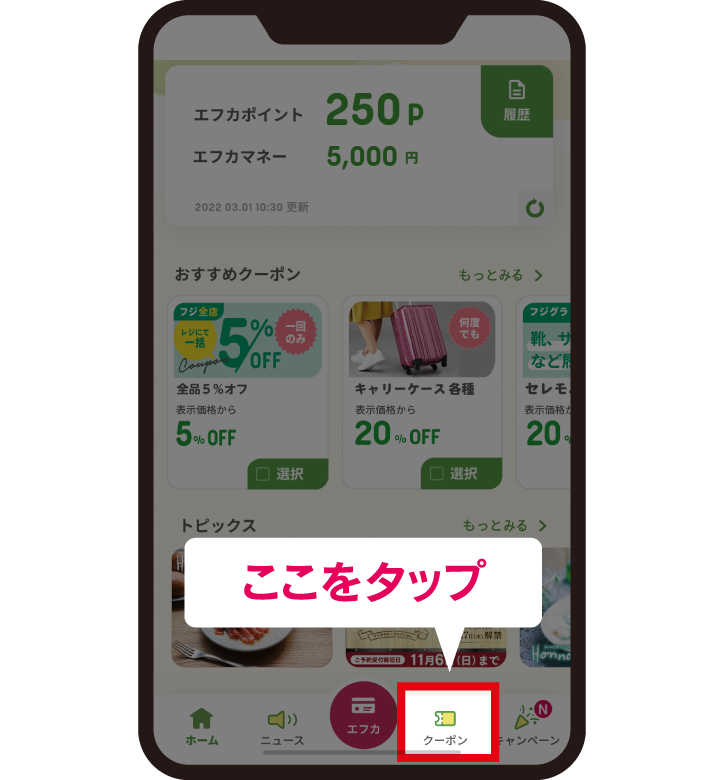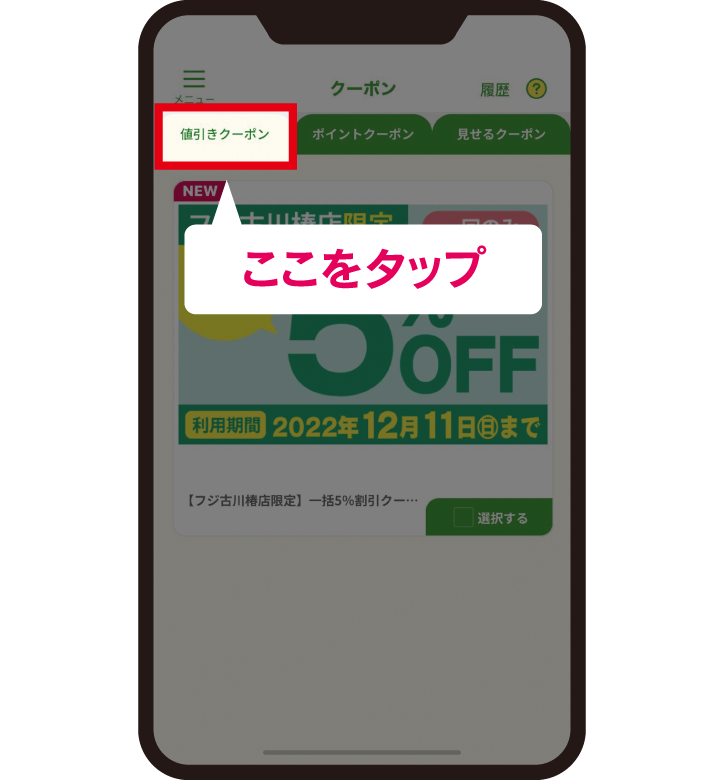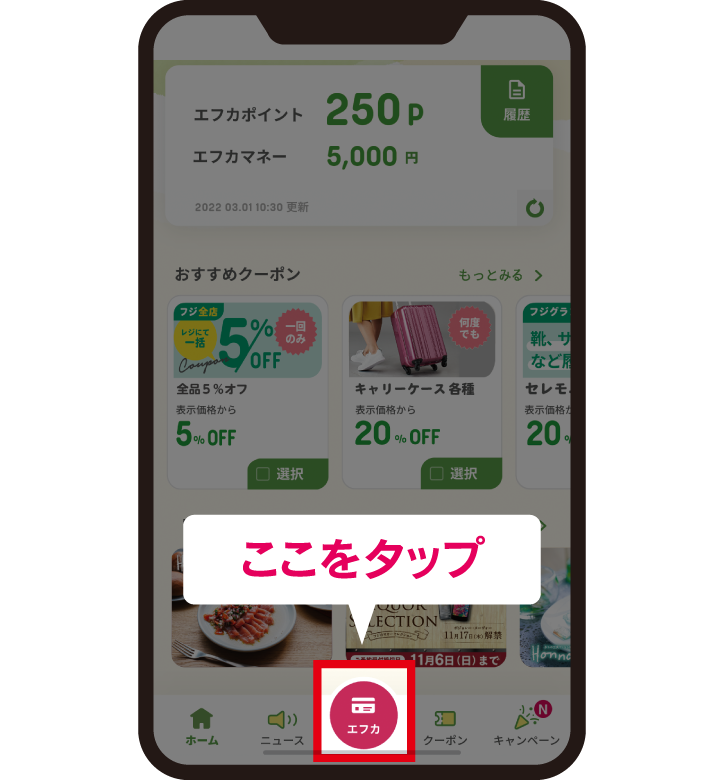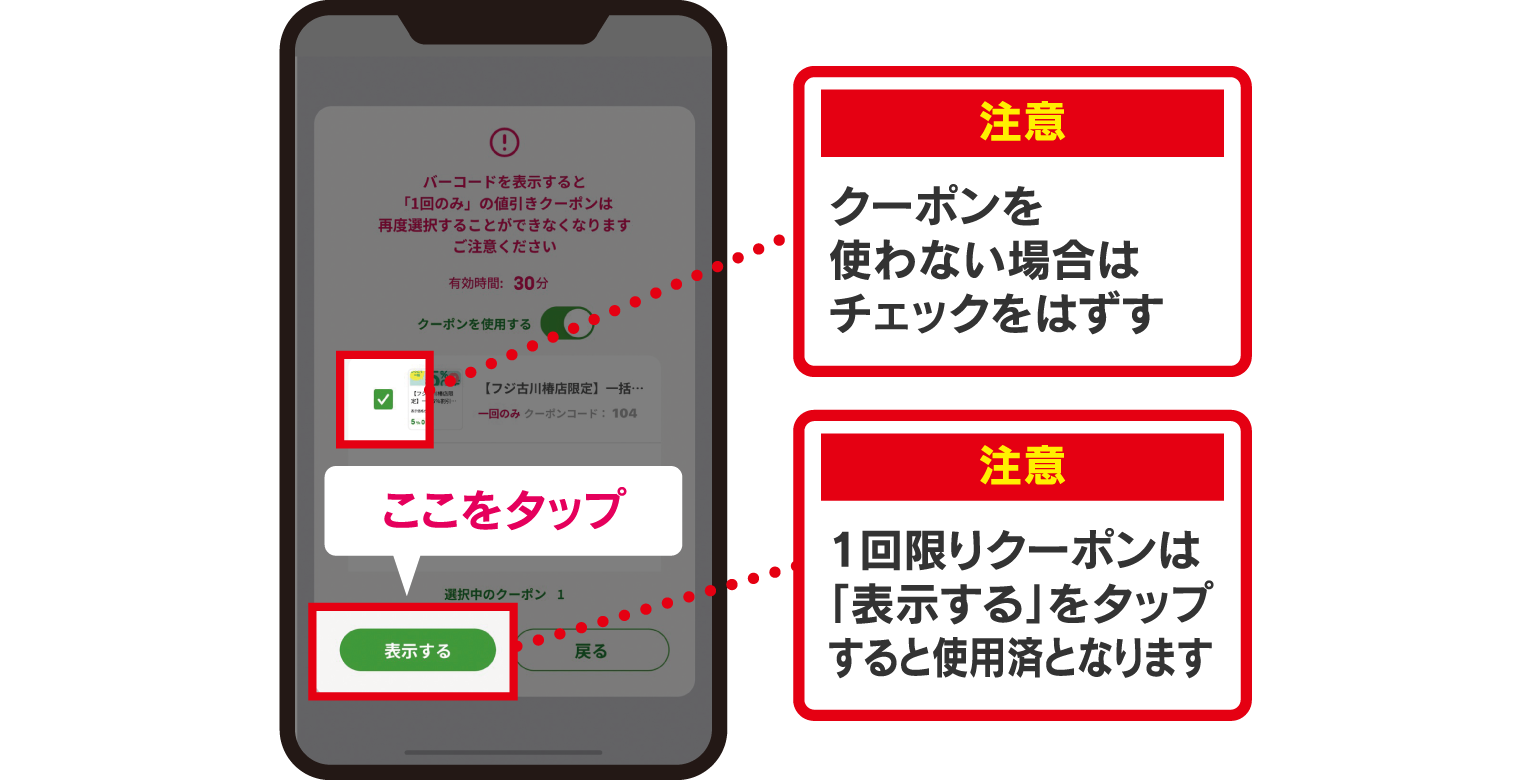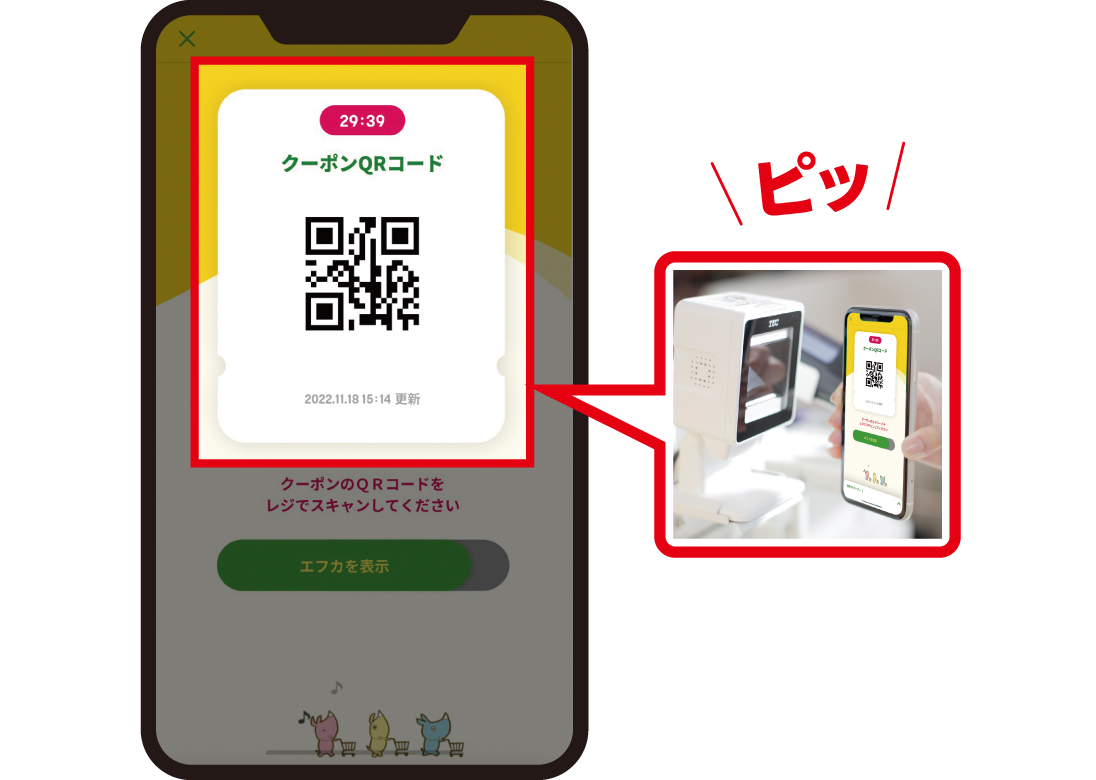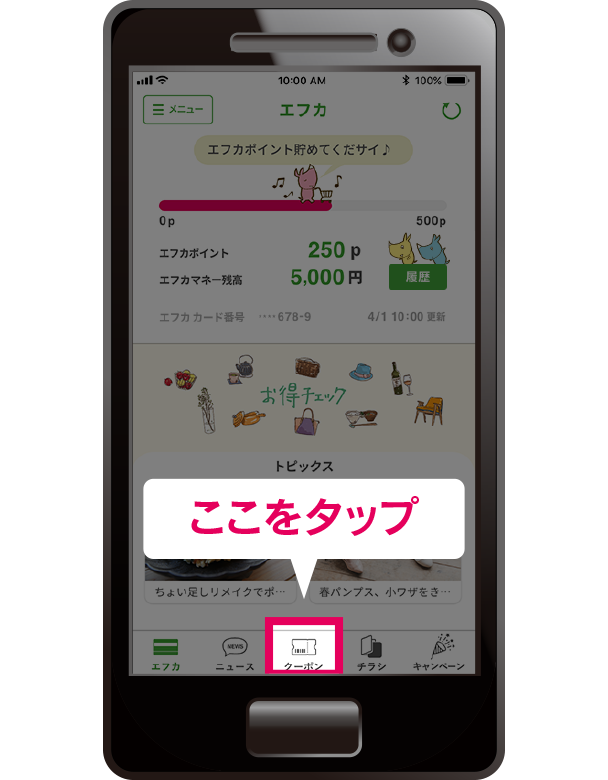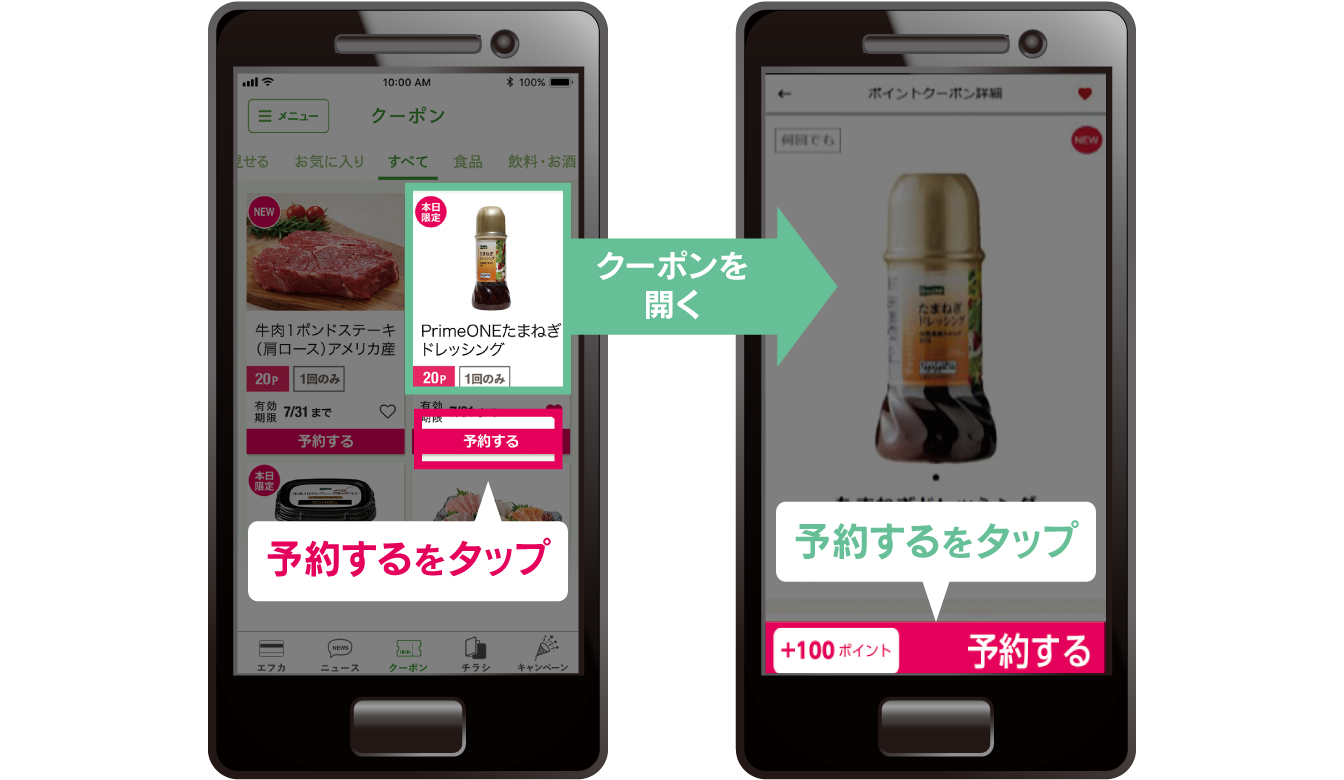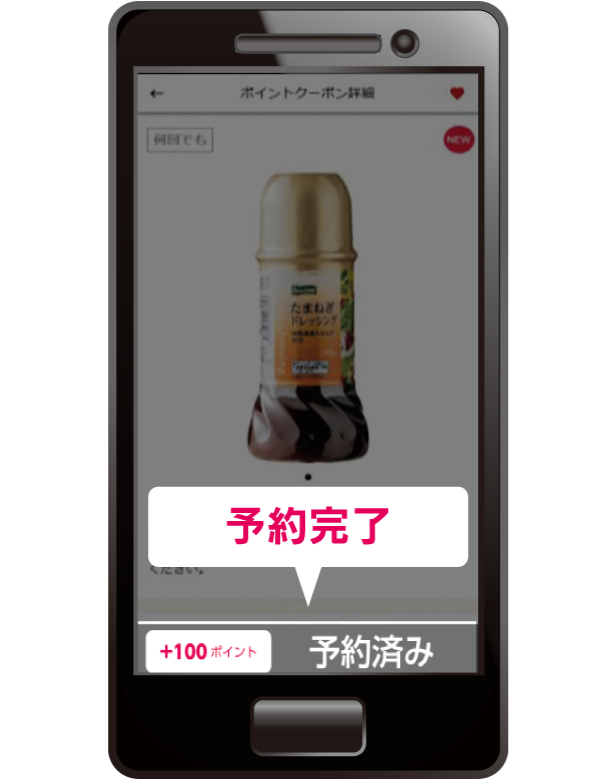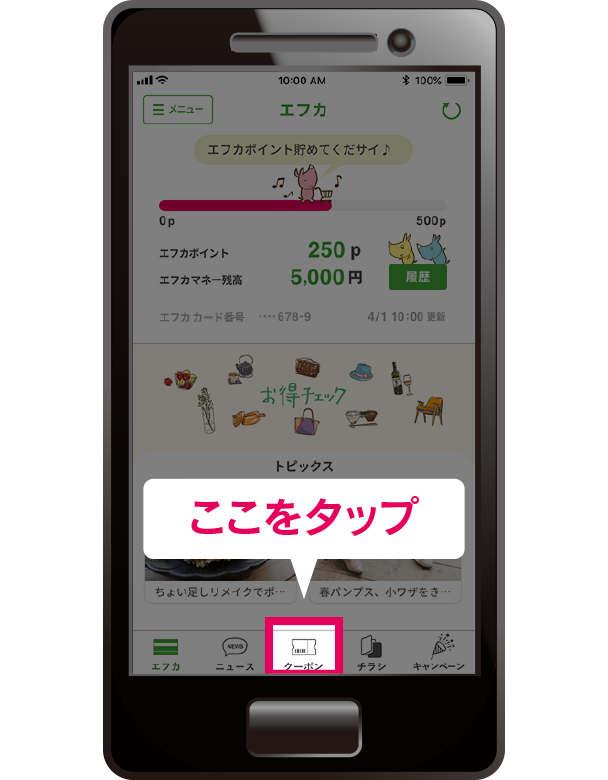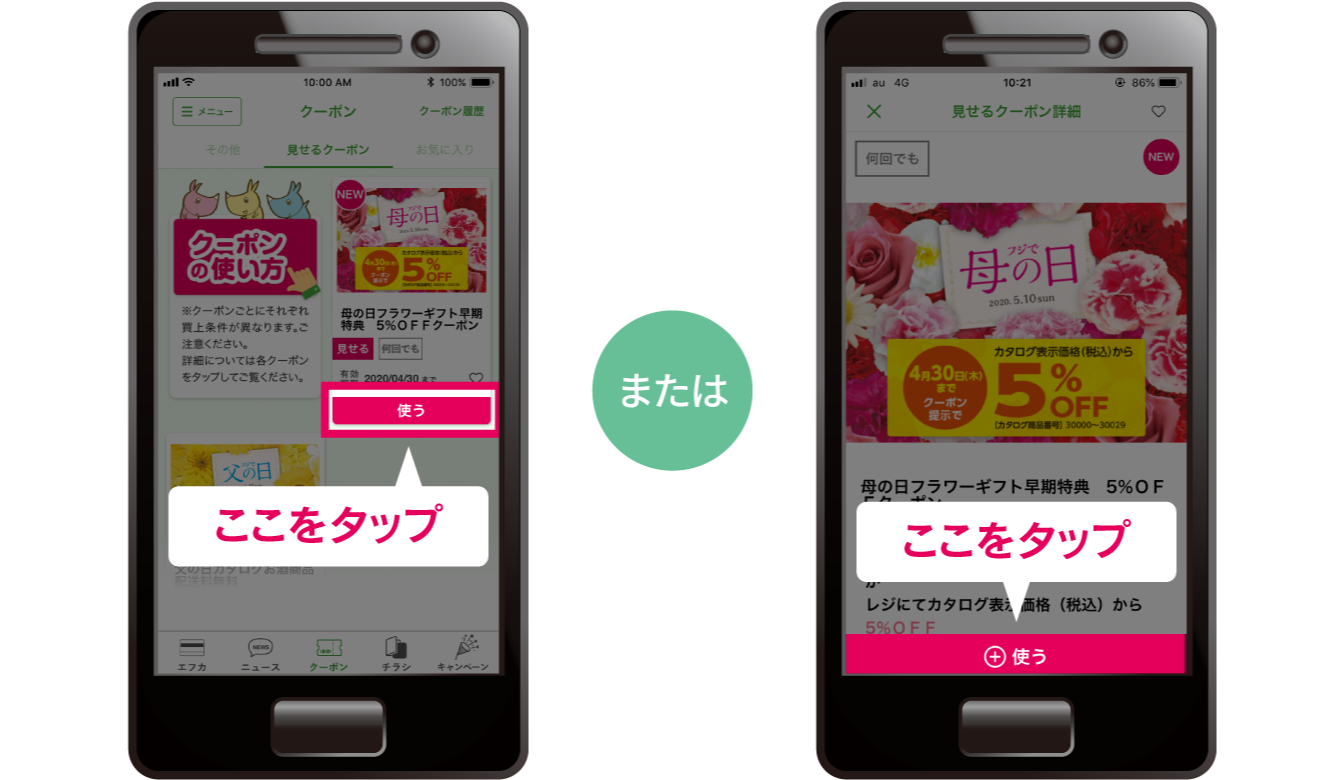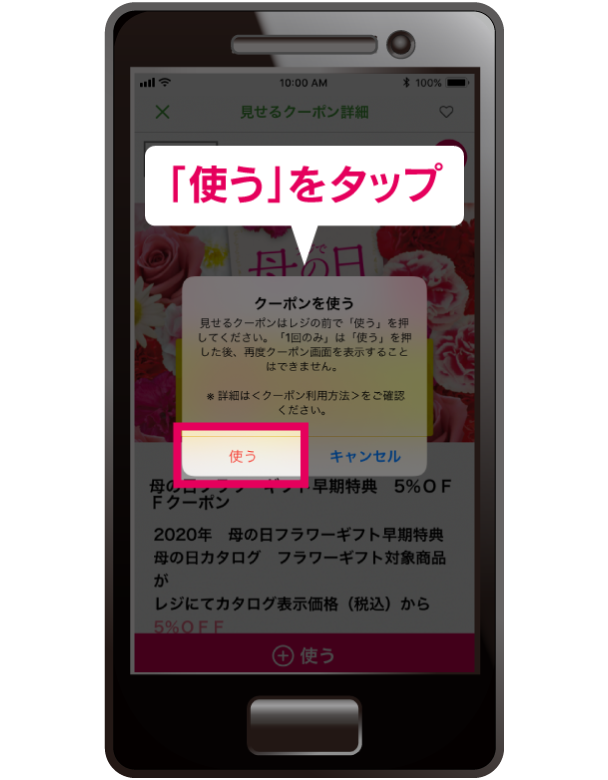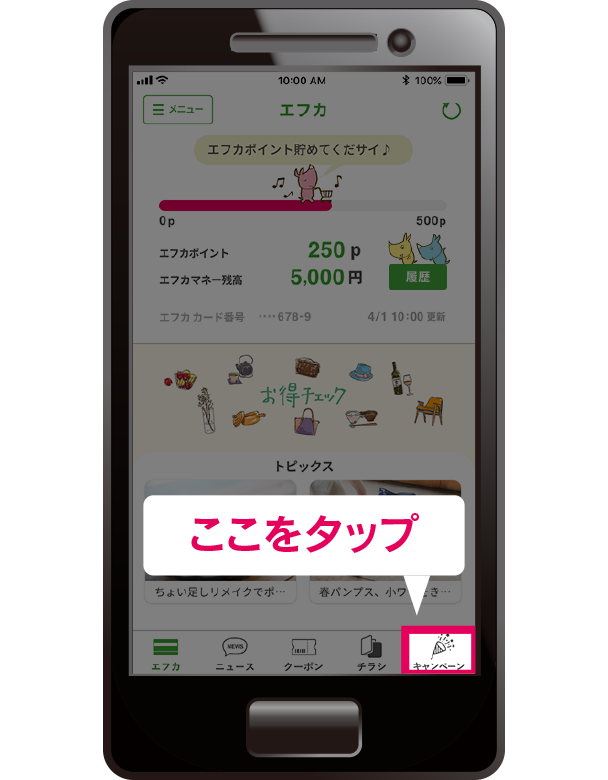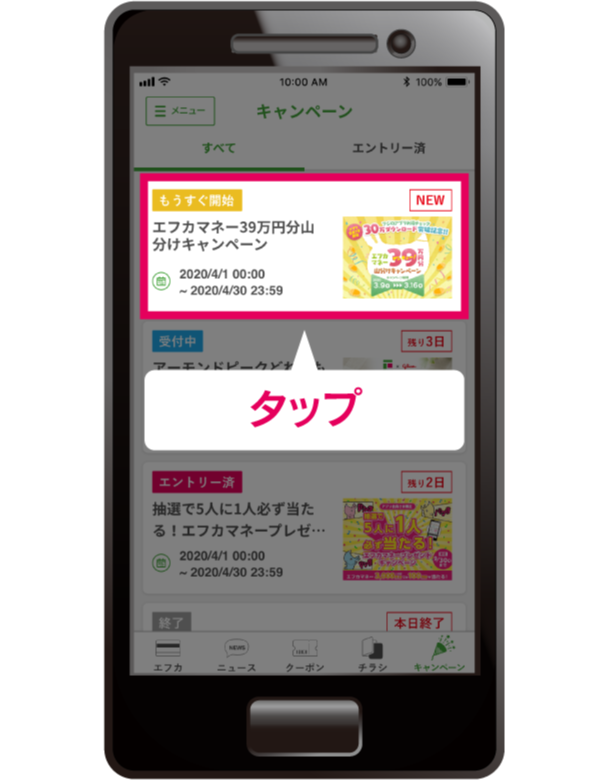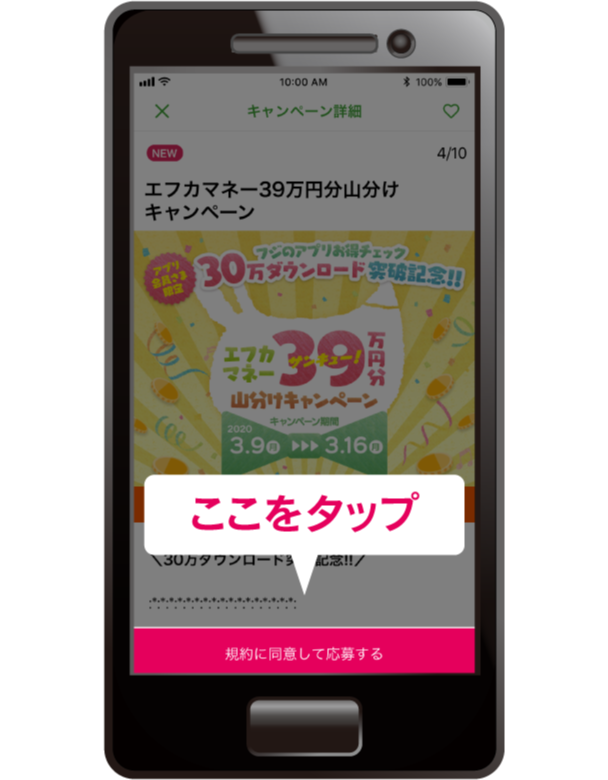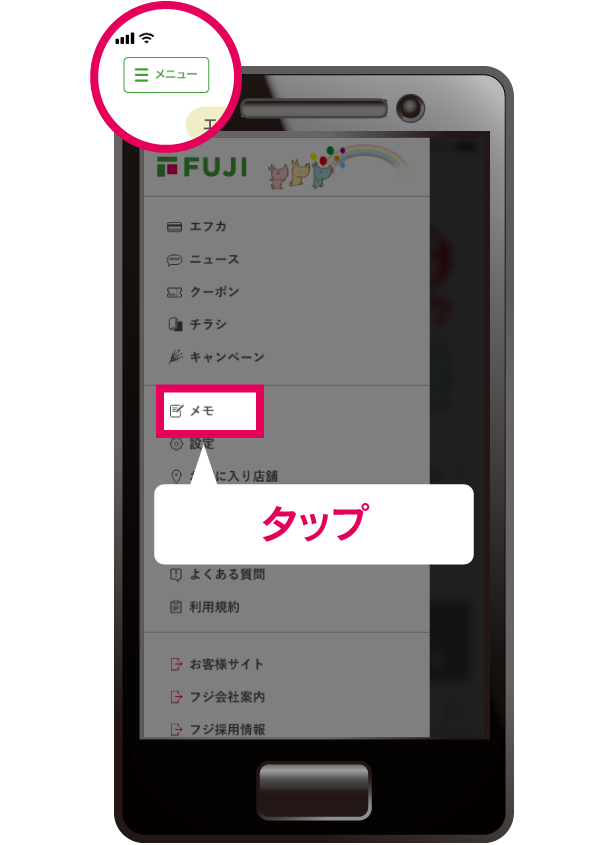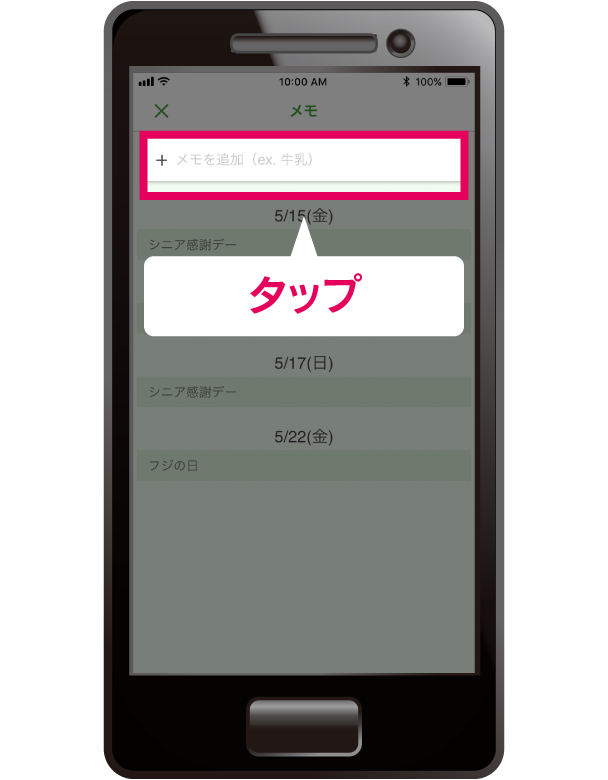動画で見る
基本編
○アプリの使い方 ~基本編~
-
0:08~
アプリをダウンロードする
-
0:45~
◎エフカをお持ちの方
エフカを連携する・モバイルエフカの設定をする
①エフカを連携する
②モバイルエフカの設定をする -
2:07~
◎エフカをお持ちでない方
アプリで新規エフカ会員登録をする -
2:51~
アプリでエフカマネーのお支払いをする
便利な機能編
○アプリの使い方 ~便利な機能編~
-
0:08~
クーポンを使う
-
1:57~
お気に入り店舗を登録する・チラシを見る
-
2:35~
履歴を確認する
①エフカポイント・エフカマネー履歴
②お買物履歴
③月間お買上げ累計金額 -
2:52~
ニュースを見る
-
3:14~
アカウント情報を確認する
-
3:55~
キャンペーンに応募する
-
4:29~
お買物メモを使う